Spotify je jednou z nejpopulárnějších platforem pro streamování zvukové hudby na světě, jako je Apple Music a mnoho dalších. Odkud můžete poslouchat spoustu písní a hudby. Tým Spotify opravdu tvrdě pracoval na tom, aby se stal nejlepší hudební platformou přidáním nejstarších hudebních knihoven do nejnovějších seznamů skladeb.
V tomto příspěvku vás provedeme instalací desktopového klienta Spotify na Ubuntu 20.04.
V klientovi pro stolní počítače máte mnohem více funkcí a možností než na webové platformě. Nastavením klávesových zkratek a mnohem více můžete pozastavit, přehrát, přetočit vpřed a poslouchat další skladby.
Instalace
V zásadě existují dva různé způsoby instalace Spotify na Ubuntu 20.04:
- Prostřednictvím obchodu Snapcraft
- Prostřednictvím úložiště APT poskytovaného Spotify
Nainstalujte Spotify z obchodu Snap na Ubuntu 20.04
Nejlepší a nejrychlejší způsob instalace Spotify na jakýkoli operační systém založený na Linuxu je prostřednictvím Snap Store. Snap store umožňuje instalaci jakékoli aplikace nebo softwaru v jednom příkazu. Snap Store stáhne a nainstaluje všechny požadované závislé knihovny pro aplikaci, jako je Spotify.
Krok 1: Aktualizujte úložiště balíčků APT
Nejprve aktualizujte úložiště balíků APT systému a nainstalujte nejnovější dostupné balíčky.
$ sudo apt aktualizace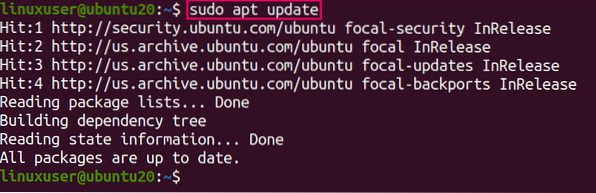
Krok 2: Nainstalujte Snap (pokud není nainstalován)
Snap je standardně dodáván v Ubuntu 20.04, ale pokud není nainstalován, v každém případě nainstalujte snap zadáním následujícího příkazu:
$ sudo apt install snapd
Krok 3: Nainstalujte Spotify
Po instalaci snapu zadejte následující příkaz k instalaci klienta Spotify pro ubuntu 20.04:
$ sudo snap nainstalovat spotify
Bude stažen a nainstalován za pár minut.

Krok 4: Spusťte Spotify
Jakmile je nainstalován desktopový klient Spotify, vyhledejte v nabídce aplikací „Spotify“.
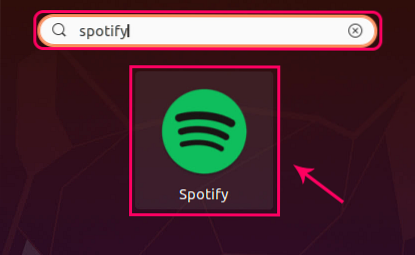
Ve výsledku hledání klikněte na ikonu „Spotify“.
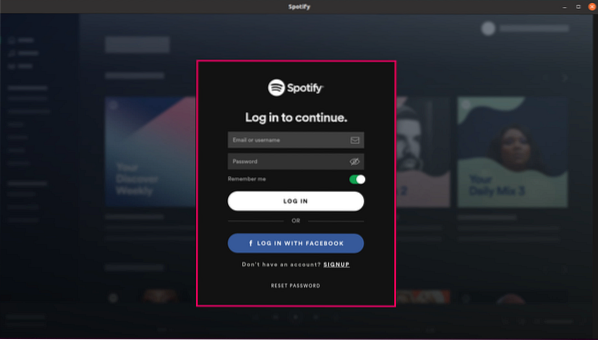
Zde můžete mít ve svém systému Ubuntu čistý a elegantní vzhled Spotify.
Přihlaste se pomocí svého účtu Spotify a užijte si krásný hudební zážitek.
Nejlepší částí instalace Spotify prostřednictvím obchodu Snap je, že bude automaticky upgradována, kdykoli na trh dorazí nová verze Spotify.
V pořádku! Nyní se podívejme, jak nainstalovat Spotify z balíčku deb poskytovaného úložišti Spotify.
Nainstalujte Spotify pomocí balíku deb prostřednictvím APT na Ubuntu 20.04
Chcete-li nainstalovat nejnovější verzi Spotify z oficiálně poskytovaného deb balíčku Spotify, nejprve importujte klíče pomocí curl.
Krok 1: Nainstalujte zvlnění (pokud není nainstalováno)
Pokud není curl nainstalován, nejprve jej nainstalujte zadáním následujícího příkazu:
$ sudo apt install curl
Krok 2: Importujte veřejný klíč GPG
Zadejte níže uvedený příkaz k importu veřejného klíče GPG poskytnutého oficiálním webem Spotify:
$ curl -sS https: // stáhnout.spotify.com / debian / pubkey_0D811D58.gpg | sudo apt-key přidat -
Podpisové klíče se úspěšně importují.
Krok 3: Přidejte debetní balíček Spotify do seznamu zdrojů v systému
Jakmile je klíč přidán, přidejte balíček Deb Spotify do seznamu zdrojů vašeho systému Ubuntu zadáním následujícího příkazu:
$ echo "deb http: // repozitář.spotify.com stabilní non-free "| sudo tee / etc / apt / sources.seznam.d / spotify.seznam
Po přidání debetního souboru Spotify do seznamu zdrojů softwaru. Spotify je připraven k instalaci.
Krok 5: Aktualizujte úložiště APT
Nyní nejprve aktualizujte úložiště balíčků zadáním příkazu:
$ sudo apt aktualizace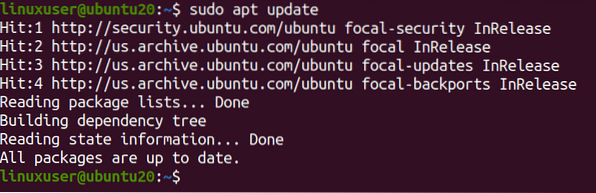
Krok 6: Nainstalujte Spotify
Poté nainstalujte Spotify zadáním následujícího příkazu:
$ sudo apt nainstalovat spotify-client
Můžete být svědkem instalace Spotify.
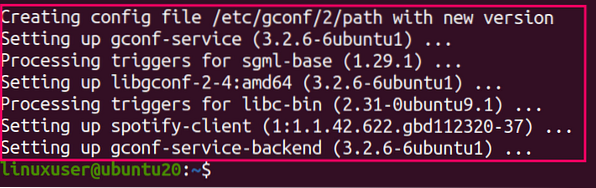
Můžete jej spustit vyhledáním „Spotify“ v nabídce Aplikace.
Závěr
Byly to tedy dva různé, přesto nejlepší a nejjednodušší způsoby instalace Spotify na Ubuntu 20.04 LTS.
 Phenquestions
Phenquestions


